Configuração Básica de Impressão
Esta seção descreve as configurações da guia Instalação rápida, usada para impressão básica.
Colocar papel na impressora
Selecionar configurações frequentemente usadas
Na guia Instalação rápida (Quick Setup), use Configurações mais usadas (Commonly Used Settings) para selecionar configurações de impressão predefinidas.
Quando você seleciona uma configuração de impressão, as configurações para Recursos adicionais (Additional Features), Tipo de mídia (Media Type) e Tamanho do papel da impressora (Printer Paper Size) alternam automaticamente os valores predefinidos.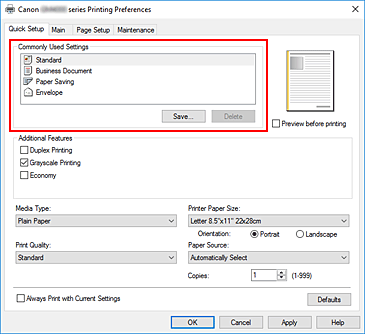
 Importante
Importante- Quando a caixa de seleção Imprimir em escala de cinza (Grayscale Printing) está marcada, o driver da impressora processa dados de imagem como dados sRGB. Nesse caso, as cores reais impressas podem diferir daquelas nos dados de imagem originais.
Ao utilizar a função de impressão em escala de cinza para imprimir dados do Adobe RGB, converta os dados em dados sRGB utilizando um software aplicativo.
 Nota
Nota- Se você tiver um cartucho FINE (vendido separadamente) instalado, a impressora poderá imprimir usando tintas coloridas, mesmo se você selecionou Imprimir em escala de cinza (Grayscale Printing).
- Quando a caixa de seleção Imprimir em escala de cinza (Grayscale Printing) está marcada, o driver da impressora processa dados de imagem como dados sRGB. Nesse caso, as cores reais impressas podem diferir daquelas nos dados de imagem originais.
Selecione a qualidade de impressão
Para Qualidade de impressão (Print Quality), selecione Alta (High), Padrão (Standard) ou Economia (Economy).

 Importante
Importante- As seleções de qualidade de impressão diferirão dependendo da configuração de impressão que você selecionar.
 Nota
Nota- Selecionar Economia (Economy) em Qualidade de impressão (Print Quality) reduz o consumo de tinta preta. Isso significa que você pode imprimir mais do que se você tiver selecionado Padrão (Standard).
Ao executar a impressão colorida ou a cópia colorida, o consumo de tinta das áreas em preto será reduzido. No entanto, para as áreas coloridas, a mesma quantidade de tinta é consumida como na configuração Padrão (Standard).
Para obter detalhes sobre o modo de economia, consulte "Modo de economia".
Selecionar a origem do papel
Para Origem do papel (Paper Source), selecione Seleção automática (Automatically Select), Bandeja traseira (Rear Tray) ou Cassete (Cassette), o que atender à sua necessidade.
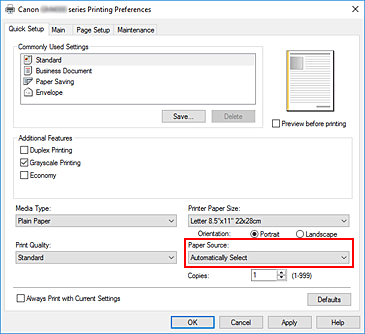
 Importante
Importante- As configurações de origem do papel que podem ser selecionadas podem diferir dependendo do tipo e do tamanho do papel.
Clique em OK
Agora a impressora trabalhará usando essas configurações.

 Importante
Importante
- Quando você seleciona Imprimir sempre com configurações atuais (Always Print with Current Settings), as configurações nas guias Instalação rápida (Quick Setup), Principal (Main) e Configurar página (Page Setup) serão salvas e usadas em impressões subsequentes.
- Para registrar as configurações atuais como predefinidas, clique em Salvar... (Save...) em Configurações mais usadas (Commonly Used Settings)


